Heim >System-Tutorial >Windows-Serie >Speicherort der Win11-Firewall-Einstellungen
Speicherort der Win11-Firewall-Einstellungen
- PHPznach vorne
- 2023-12-24 19:45:361140Durchsuche
Im Win11-System kann die Firewall das System vor Verstößen schützen, aber einige Freunde sind sich nicht sicher, wo sie die Win11-Firewall einrichten sollen. Tatsächlich müssen wir nur die Einstellungen öffnen und nach der Firewall suchen, um sie zu finden Schauen Sie sich das ausführliche Bedienungs-Tutorial an.
Wo soll die Win11-Firewall eingerichtet werden
1. Klicken Sie zunächst auf das „Startmenü“ unten in der Taskleiste
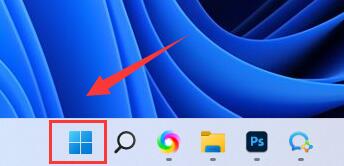
2. Öffnen Sie dann die Option „Einstellungen“.
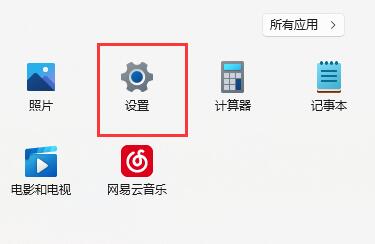
3. Klicken Sie auf das Suchfeld in der oberen linken Ecke, suchen Sie und öffnen Sie „Firewall“
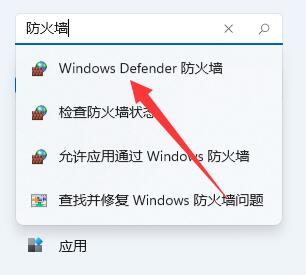
4. Nach dem Öffnen können Sie den Status Ihrer Firewall-Einstellungen sehen.
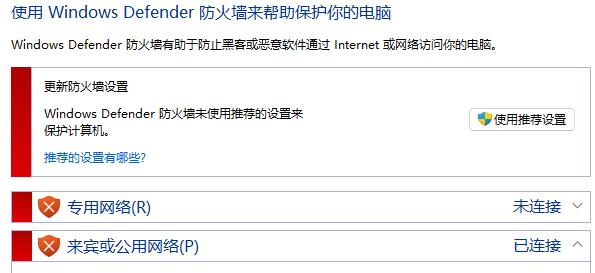
5. Klicken Sie links auf „Windows Defender-Firewall ein- oder ausschalten“, um die Firewall ein- oder auszuschalten.
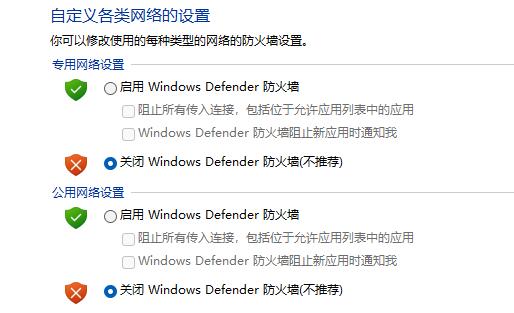
6. Aktivieren Sie die Option „Anwendungen die Kommunikation über die Windows Defender-Firewall zulassen“, um die Berechtigungen verschiedener Software über die Firewall zu ändern.
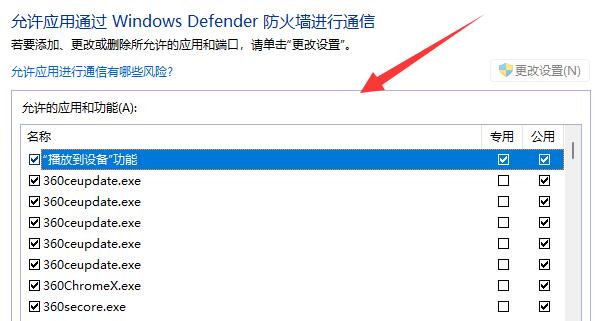
7. In der linken Seitenleiste gibt es weitere Einstellungsmöglichkeiten, um die Firewall einzustellen.
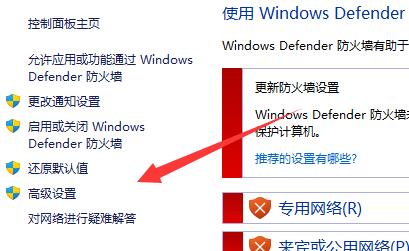
Das obige ist der detaillierte Inhalt vonSpeicherort der Win11-Firewall-Einstellungen. Für weitere Informationen folgen Sie bitte anderen verwandten Artikeln auf der PHP chinesischen Website!
In Verbindung stehende Artikel
Mehr sehen- So lösen Sie das Problem, dass sich der Windows 7-Desktop um 90 Grad dreht
- So beenden Sie einen laufenden Prozess in Win7 zwangsweise
- Heute veröffentlichte Vorschauversion von Win11 Build 25336.1010: Wird hauptsächlich zum Testen von Betriebs- und Wartungspipelines verwendet
- Win11 Beta-Vorschau Build 22621.1610/22624.1610 heute veröffentlicht (einschließlich Update KB5025299)
- Die Fingerabdruckerkennung kann auf ASUS-Computern nicht verwendet werden. Tipps zum Hinzufügen von Fingerabdrücken zu ASUS-Computern

